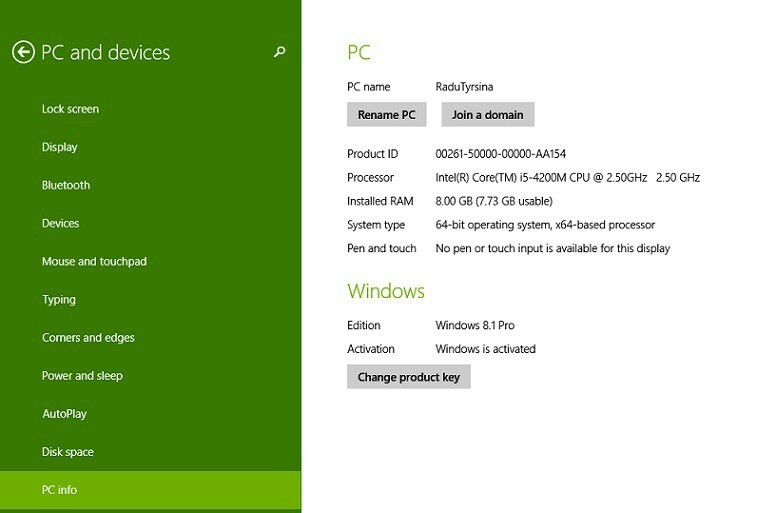यह सॉफ़्टवेयर आपके ड्राइवरों को चालू रखेगा, इस प्रकार आपको सामान्य कंप्यूटर त्रुटियों और हार्डवेयर विफलता से सुरक्षित रखेगा। 3 आसान चरणों में अब अपने सभी ड्राइवरों की जाँच करें:
- ड्राइवर फिक्स डाउनलोड करें (सत्यापित डाउनलोड फ़ाइल)।
- क्लिक स्कैन शुरू करें सभी समस्याग्रस्त ड्राइवरों को खोजने के लिए।
- क्लिक ड्राइवर अपडेट करें नए संस्करण प्राप्त करने और सिस्टम की खराबी से बचने के लिए।
- DriverFix द्वारा डाउनलोड किया गया है 0 इस महीने पाठकों।
समय की शुरुआत के बाद से, टीवी ट्यूनर को स्थापित करना वास्तव में कठिन था और जब किसी समस्या को ठीक करने का प्रयास किया जाता था, तो अधिक समस्याएं ढेर लगती थीं। विंडोज 8.1 पर टीवी ट्यूनर को ठीक से काम करने की कोशिश करना अलग नहीं है, हालांकि, अब कुछ उपकरण हैं जो हमारे मुद्दों को ठीक करने में सहायक हैं।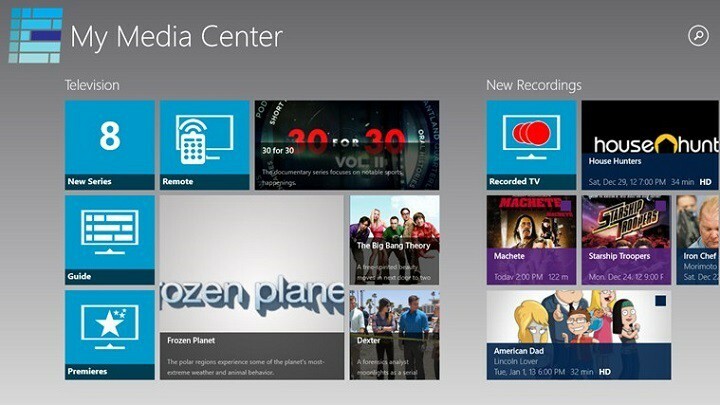
पहला कदम यह सुनिश्चित करना है कि हम विंडोज 8.1 पर ड्राइवर को सही तरीके से स्थापित करें। ऐसा करने के कुछ तरीके हैं, लेकिन विंडोज 8.1 समस्या निवारक का उपयोग करना सबसे कुशल है, यह कार्य आसानी से किसी के द्वारा भी किया जा सकता है और यह कम है बहुत समय लगेगा। ऐसा करने के लिए आपको कुछ चरणों का पालन करना होगा:
- अपने कर्सर को स्क्रीन के दाहिने हिस्से में ले जाएँ
- चार्म्स बार दिखाई देने के बाद, क्लिक करें समायोजन
- चुनते हैं कंट्रोल पैनल और जाएं समस्या निवारण
- यहाँ से बस क्लिक करें विंडोज़ के पिछले संस्करणों के लिए बने प्रोग्राम चलाएं
- क्लिक अगला और चुनें असुचीब्द्ध
- इंस्टॉलर के स्थान का चयन करें
- के लिए जाओ समस्या निवारण कार्यक्रम
- टिक करें प्रोग्राम ने विंडोज के पुराने संस्करणों में काम किया लेकिन अभी इंस्टॉल या रन नहीं होगा
- अगला क्लिक करने के बाद, विंडोज के उस संस्करण का चयन करें जिसके लिए ड्राइवर बनाया गया था
उपरोक्त चरणों के माध्यम से जाने के बाद अब आपको यह सुनिश्चित करना है कि आपके पास सही केबल जुड़ा हुआ है और विंडोज मीडिया सेंटर खोलें। अब आप अपने विंडोज 8 डिवाइस से टीवी शो देखने या रिकॉर्ड करने का स्वतंत्र रूप से आनंद ले सकते हैं।
यह भी पढ़ें: विंडोज 8 ऐप चेक: Roku प्लेयर के लिए रिमोट
विंडोज 8 टैबलेट पर टीवी ट्यूनर सेट करें
विंडोज 8.1 टैबलेट उपयोगकर्ताओं के लिए टीवी ट्यूनर को ठीक से सेट करना भी संभव है, हालांकि, आपको विंडोज मीडिया सेंटर स्थापित करने की आवश्यकता है। आपको बस एक यूएसबी टीवी ट्यूनर खरीदना है, ये आजकल सस्ते हैं और इसकी कीमत 100 डॉलर से कम है, इसे प्लग इन करें और अपने विंडोज 8.1 टैबलेट पर टीवी देखने का आनंद लें। यदि आप ऐसे व्यक्ति नहीं हैं जो टीवी ट्यूनर में पैसा निवेश नहीं करना चाहते हैं, तो विंडोज 8 स्टोर पर कई ऐप उपलब्ध हैं जो बिल्कुल इसी उद्देश्य के लिए डिज़ाइन किए गए हैं। आपको बस एक विंडोज 8 ऐप चुनना है जो आपको शीर्षकों से उपयुक्त बनाता है: हुलु प्लस, Netflix, एबीसी परिवार और भी कई।
अपने विंडोज 8 संचालित डिवाइस से अपने टीवी शो का आनंद लेना इस तथ्य के कारण आसान है कि अब आप देख सकते हैं, साझा करें, टिप्पणी करें या अपने पसंदीदा एपिसोड को तब भी रेट करें जब आप सड़क पर हों या जब आपके पास a. तक पहुंच न हो टीवी।
विंडोज 10 पीसी पर टीवी कैसे देखें? [2018 अद्यतन]
खैर, यह एक अच्छा सवाल है। तथ्य यह है कि निश्चित रूप से यह है कि: विंडोज 10 मीडिया सेंटर अब टीवी ट्यूनर सेटअप का समर्थन नहीं करता है। लेकिन परेशान न हों, अगर आप अपने पीसी पर टीवी देखना चाहते हैं, तो आप थर्ड-पार्टी सॉफ्टवेयर का उपयोग करके ऐसा कर सकते हैं। आजकल उनमें से बहुत सारे हैं और वे बहुत अच्छा काम करते हैं। आपके विंडोज 10 पीसी को टीवी स्क्रीन में बदलने के लिए आवश्यक टूल के साथ दो समर्पित लेख यहां दिए गए हैं:
- टीवी ट्यूनर के रूप में विंडोज 10 पीसी का उपयोग कैसे करें: इंस्टॉल करने के लिए 4 सर्वश्रेष्ठ ऐप्स
- विंडोज 10 के लिए शीर्ष 4 टीवी ट्यूनर सॉफ्टवेयर
आपको लेखों के अंदर उनकी विशेषताओं के बारे में अधिक जानकारी मिलेगी, बस उन पर क्लिक करें और देखें कि आपकी आवश्यकताओं के अनुरूप कौन सा है।